如何使用U盘安装Win10系统(详细教程及注意事项)
在安装操作系统时,使用U盘作为安装介质已经成为常见的选择。相比于光盘安装,U盘安装系统更加方便快捷。本文将详细介绍如何使用U盘安装Win10系统的步骤和注意事项,帮助您顺利完成系统安装。
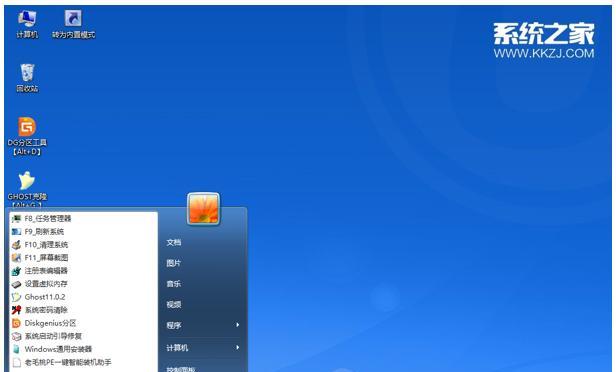
检查U盘的可用空间
在安装Win10系统前,首先需要确保您的U盘有足够的可用空间来存储系统文件。请插入U盘,并打开计算机资源管理器,右键点击U盘,选择“属性”选项,查看可用空间是否大于4GB。
下载Win10系统镜像文件
访问Microsoft官方网站,在下载页面选择Win10系统的版本和语言,并点击下载按钮。将下载的ISO镜像文件保存到您的计算机硬盘上。
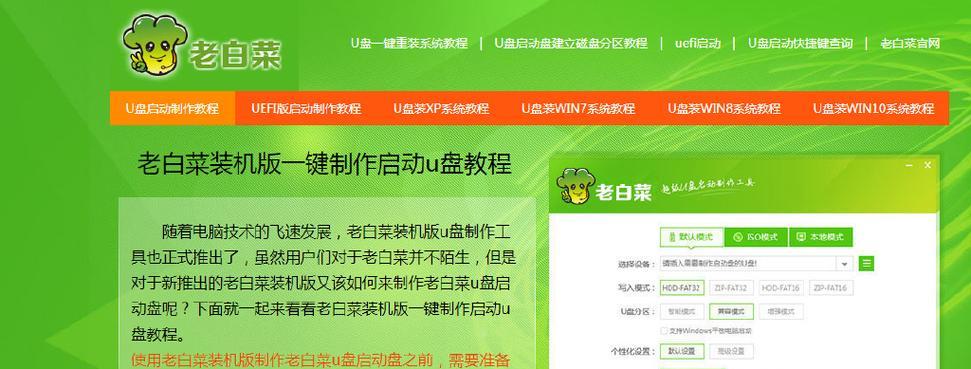
制作U盘启动盘
打开一个专门用于制作启动盘的软件,如Rufus等,选择U盘作为目标设备,并选择下载好的Win10系统镜像文件。点击开始制作按钮,等待软件自动完成制作过程。
设置电脑启动顺序
将制作好的U盘插入需要安装Win10系统的电脑,并重启电脑。在电脑开机时按下F2(或其他指定按键)进入BIOS设置界面,找到启动选项,并将U盘设为第一启动设备。
保存BIOS设置并重启电脑
在BIOS界面将U盘设为第一启动设备后,保存设置并退出BIOS界面。电脑会自动重启,并从U盘启动。稍等片刻,系统安装界面就会出现。
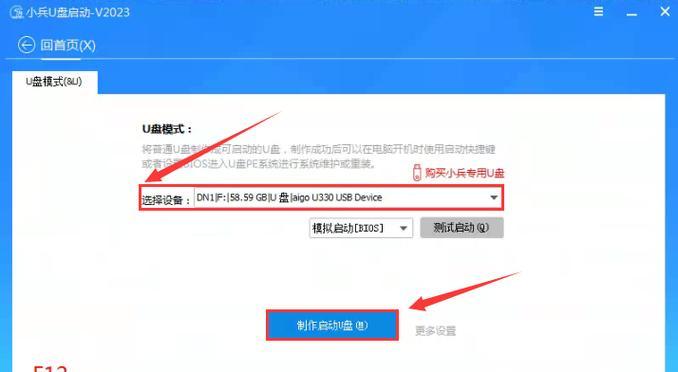
选择语言和安装选项
在系统安装界面出现后,选择您想要使用的语言和其他相关设置,然后点击“下一步”按钮。接着,根据提示选择“安装现在”选项。
接受许可协议
阅读并接受Microsoft的许可协议,然后点击“下一步”按钮。
选择安装类型
在安装类型页面,选择您想要的安装类型。通常,我们建议选择“自定义:仅安装Windows(高级)”选项。
选择磁盘分区
根据您的需求,选择合适的磁盘分区,并点击“下一步”按钮。如果您需要创建新的分区或对现有分区进行删除、格式化操作,可以在此进行设置。
系统安装
安装Win10系统需要一定时间,请耐心等待。系统会自动进行文件拷贝、软件安装和设置等步骤。
设置个人喜好
在系统安装完成后,您需要根据个人喜好进行一些基本设置,如选择时区、输入用户名和密码等。
完成安装
根据系统提示进行最后的设置和操作,然后点击“完成”按钮。稍等片刻,系统会重新启动,安装完成。
注意事项
在安装Win10系统过程中,注意备份重要的文件和数据,以免丢失。同时,确保电脑接入可靠的电源并保持稳定的网络连接。
常见问题解决
如果在安装过程中遇到问题,可参考官方的文档或搜索相关教程来解决。常见问题包括驱动不兼容、安装失败等情况。
使用U盘安装Win10系统是一种简单而高效的方法。按照本文提供的步骤和注意事项,相信您能够成功完成系统安装,并享受到Win10带来的优秀体验。祝您安装成功!
- 解读平板电脑错误代码043的原因和解决办法(深入分析平板电脑错误代码043,帮你解决困扰)
- 学习一键立体字,轻松掌握独特的字体艺术技巧(以一键立体字教程为主题,探索创意字体的无限可能)
- 电脑开不了机0190错误的解决方法(困扰用户的0190错误及其常见原因)
- 微星笔记本如何使用U盘安装系统(详细教程及步骤讲解)
- 解决电脑开机后显示system错误的方法(故障原因分析及常见解决方案)
- 电脑死机常见错误提示信息分析及解决方法(探究电脑死机原因,学会有效应对)
- 电脑系统访问错误的解决方法(排查和修复常见的电脑系统访问错误问题)
- 手机桌面管理之建立文件夹的技巧(以手机如何在桌面建立文件夹为主题的实用指南)
- 电脑启动时遇到无线错误的解决方法(深入分析电脑启动时出现无线错误的原因及解决方案)
- 学习Gohost教程,构建自己的网站(通过简单易懂的指南,轻松入门Gohost网站搭建)
- 从零开始学习以芯量产工具的教程(掌握以芯量产工具,打造高效生产线)
- 优大师PE教程(以优大师PE教程为导向,轻松掌握PE考试技巧与知识点)
- 如何修改电脑盘密码错误?(忘记或需要更改电脑盘密码时的解决方法)
- 电脑开机时提示系统错误的解决方法
- 电脑引擎错误的解决方法(快速排除电脑引擎故障,让电脑重现焕发活力)
- CGI装系统教程(从零开始,轻松打造自己的定制系统,让你的电脑焕发新生)